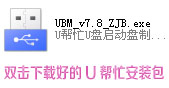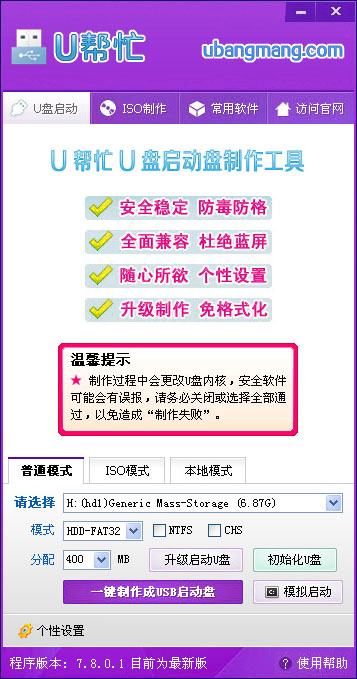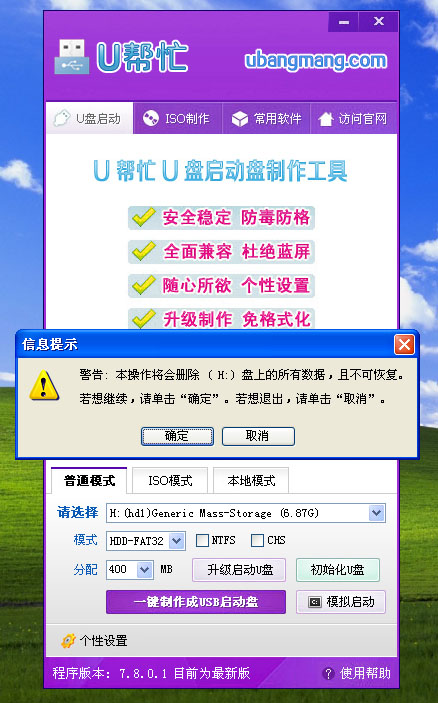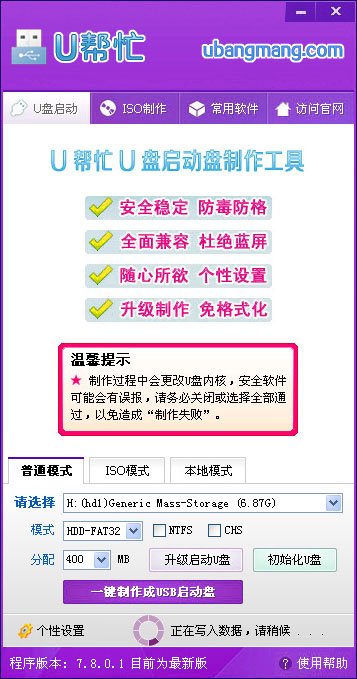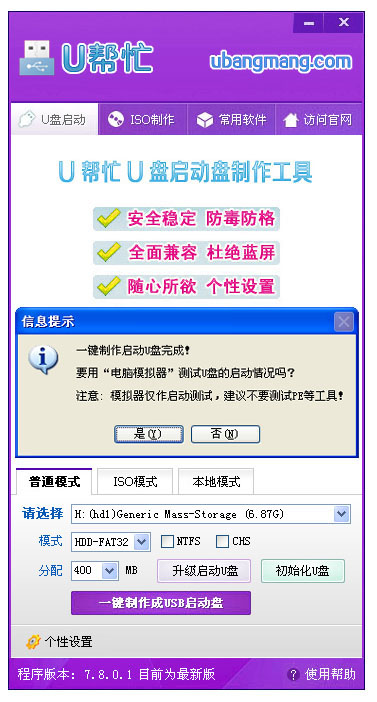U帮忙怎么制作U盘启动盘?U帮忙U盘启动盘制作图文教程
U帮忙怎么制作U盘启动盘?以前都是使用光盘安装系统,由于光驱携带不方便,光盘一旦磨损严重无法再次使用,而U帮忙可以将U盘、内存卡或移动硬盘快速变成一个启动盘,无论走到哪里都可以随身携带,一盘两用,平时可以用于存放文件,关键时刻即是安装系统或电脑维护的重要工具!
U帮忙U盘启动盘制作图文教程
第一步:制作U盘启动盘前的软、硬件准备
1、准备一个U盘或内存卡(尽量使用1G以上的)
2、下载U帮忙U盘启动盘制作工具,如果您没有下载,请点击右侧按钮下载。
3、搜索并下载ghost版系统文件存放到电脑中。
第二步:安装U帮忙U盘启动盘制作工具
1、首先打开下载好的U帮忙U盘启动盘制作工具安装包。
2、然后点击“下一步”按钮 开始安装,安装结束后显示 完成 即可!
第三步:开始制作U帮忙U盘启动盘
1、安装完成后在电脑桌面上找到U帮忙图标双击打开软件。
2、将U盘插入到电脑USB接口,同时别忘了备份重要数据,选择要制作的U盘或内存卡,再点击“一键制作USB启动盘”按钮!
3、这时会出现一个提示框,提示的内容为本操作将会删除所有数据,请备份重要数据,然后点击“确定”按钮就开始制作了!
4、下图为U盘启动盘制作过程,图片右下角处会显示制作的进度,等待进度制作到100%
5、现在就已经制作成功了,如下图所示:
6、需要注意的是,模拟启动不成功并不能说明制作失败!制作过程中如果卡到99%,多数都是由于开启了杀毒软件导致制作太慢,关闭后再制作!如果找不到U盘,那么你可以换个USB插口,推荐插入后侧的USB接口,如果提示U盘写保护的问题,那么检查U盘是否有写保护的开关,如果有将其关闭掉,如果没有换台电脑再制作下,如果换了电脑还是提示写保护,通常水货U盘或质量太差的才会出现这种问题,只能更换再制作。
第四步:将下载好的GHOST系统复制到U盘内
制作完成后,找到下载好的GHOST系统,然后复制到已经制作好的U帮忙启动盘的GHO文件夹下即可,如果U盘内不存在GHO目录,那么可以自己新建一个文件夹,然后更名为GHO即可!
相关文章
- U帮忙如何用U盘安装XP系统?U帮忙U盘安装GHOST XP系统图文教程
- U帮忙启动盘硬盘如何分区?U帮忙启动盘硬盘分区图文教程
- U帮忙如何安装Win7原版系统?U帮忙U盘安装原版Win7系统教程
- U帮忙如何用U盘安装Win7系统?U帮忙U盘安装GHOST Win7系统教程
- 戴尔灵越7000笔记本如何使用u盘启动盘安装win7系统?
- u盘启动盘无法进入引导安装系统如何解决?
- hp elitebook设置u盘启动盘装win10系统教程
- U盘被制作成启动盘怎么恢复?启动盘恢复成普通u盘
- 小米笔记本电脑pe怎么进?石大师u盘制作启动盘教程
- u盘启动盘制作完成后怎么重装系统?
- 小白制作u盘启动盘的教程步骤
- 惠普笔记本怎么进入pE系统?系统之家u盘启动盘制作教程
- 怎样制作u盘启动盘重装win10系统?
- win7怎么进入pe系统启动U盘?系统之家u盘启动盘制作教程
- 台式华硕电脑怎么进入pe系统?系统之家u盘启动盘制作教程
- 联想电脑管家怎么制作系统盘?联想电脑管家制作系统盘教程
相关推荐
-
U帮忙 V8.1 双启动版

U帮忙是一款强大的U盘系统盘制作工具,全面支持内存卡制作、U盘制作、光盘制作和本地模式制作,就算没有U盘也照样能制作成本地启动盘,方便装机人员快速维护系统。有需要的用户可以下载试试哦。
-
石大师U盘制作工具 V2.0.0 官方版

石大师U盘制作工具是一款十分便捷实用的系统重装工具,具有简单、快捷、安全、智能等特点,真正的傻瓜式制作,无需光驱,无需U盘,无需技术,鼠标单击,即可完成系统重装。有需要的朋友们欢迎点击下载使用。
-
系统之家U盘制作 V2.0.0 免费版

系统之家U盘制作工具是系统之家打造的系统重装工具,可以在线检测当前系统环境,检测当前电脑的硬件信息,并为用户推荐当前电脑最适合安装的操作系统,实现一键全自动安装升级操作系统。
-
晨枫U盘启动盘制作工具 V5.0_2007 官方版

晨枫U盘启动盘制作工具是一款万能U盘启动盘制作软件,这里为大家带来的晨枫U盘启动盘制作工具5 0版本,也是目前功能最为强大的。用户不需要专业的经验,跟着晨枫U盘启动盘制作工具的指示就能轻松完成操作,制作过程简单方便,容易上手。
-
老毛桃winpe V9.5 最新版

老毛桃u盘启动盘制作工具让用户可以自由替换系统,支持GHOST与原版系统安装,方便快捷。是一款不需要任何技术基础,一键制作,自动完成制作的装机必备工具。老毛桃u盘启动盘制作工具支持双显卡笔记本的引导进PE,防蓝屏新技术,旧电脑智能加速,欢迎下载
-
Ventoy V1.0.63 中文官方版

Ventoy是一款免费的多合一系统安装启动盘工具软件,支持Windows系统版本和linux几乎所有主流发行版,几乎支持任何ISO镜像文件,支持加载多个不同类型的ISO文件,有需要的用户快来下载吧。